Ultimaker Curaのインフィル密度
前にUltimaker Curaを使って、インフィルの形状の検討を行いました。
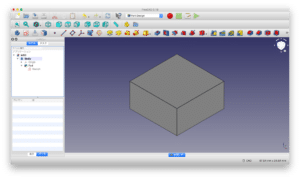
その結果、個人的にはグリッドかジャイロイドがいいんじゃないかという結論に至りました。
そこで今回はインフィル密度を変えるとインフィルはどう変わるのか検討していきたいと思います。
Ultimaker Curaのインフィル密度の設定は、プリント設定 > カスタム > インフィル にあります。
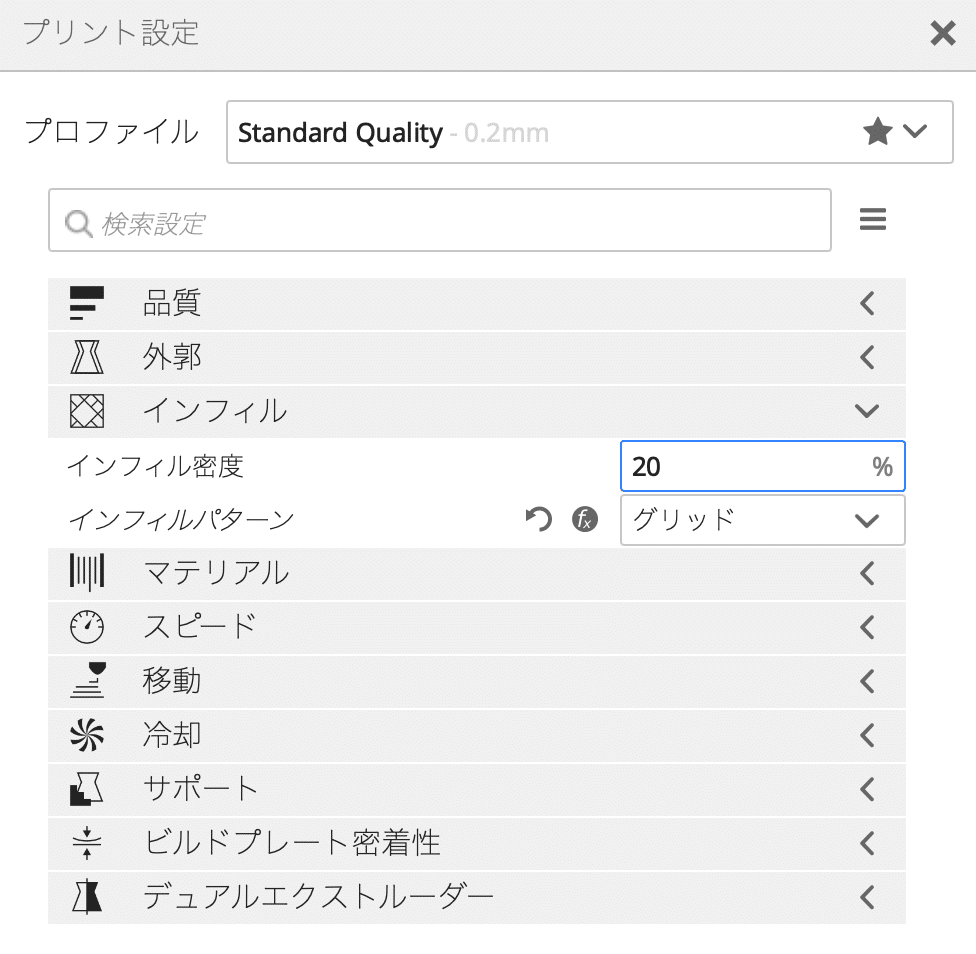
この値を色々と変えて、どうなるか見てみましょう。
今回使うデータは前回と同じ20 x 20 x 10 mmの箱を使います。
こちらにアップロードしておきますので、ダウンロードはご自由に。
まずはグリッド:プリント設定
ということでまずはグリッドから検討していきます。
今回もインフィルを確認したいので、前回同様ちょっと変わったプリント設定をします。
用いるデータは箱型ですが、プリント設定の外郭で上部レイヤーを「0」にすることで、むりやり上面をプリントしないように設定します。
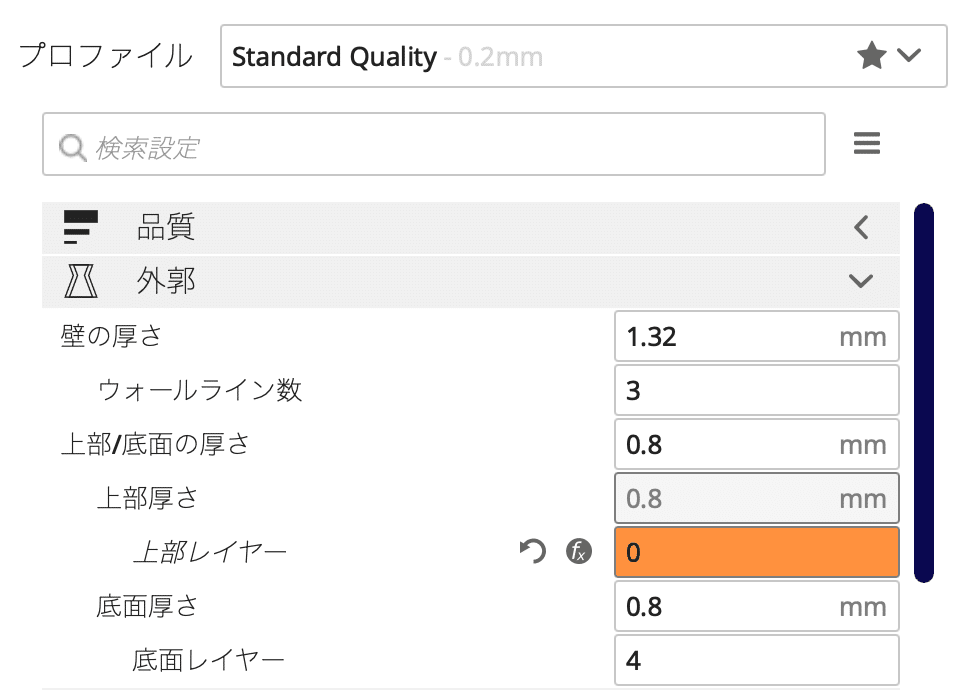
プロファイルは「Standard Quality – 0.2 mm」です。
スライシング結果
それではスライシングしていきましょう。
今回、インフィル密度は0%、20%、40%、60%、80%、100%の6段階でいきます。
インフィル密度:0%

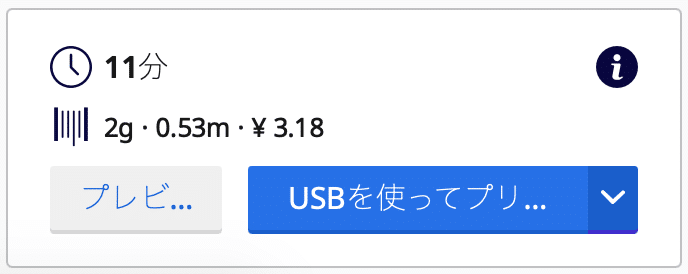
0%の時は、インフィルパターンの項目が消えてしまいました。
インフィルしないんだから、当たり前といえば当たり前ですが、結構芸が細かいですね。
インフィル密度:20%

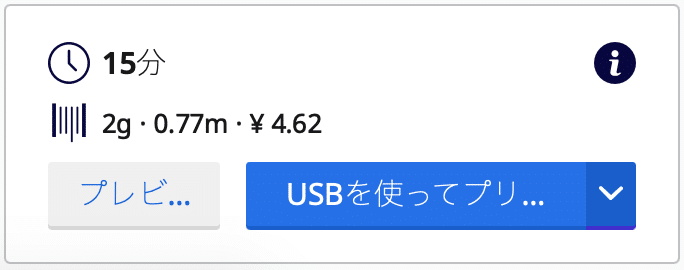
インフィル密度:20%がいつも使っている設定です。
インフィル密度:40%

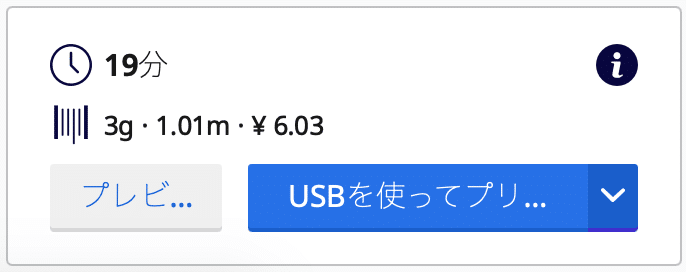
インフィル密度:60%

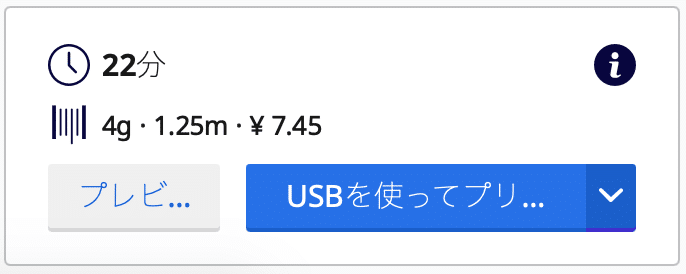
インフィル密度:80%

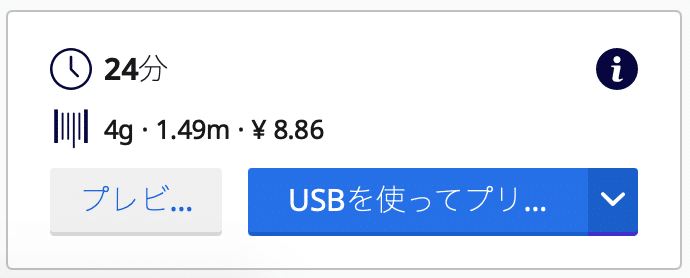
インフィル密度:100%

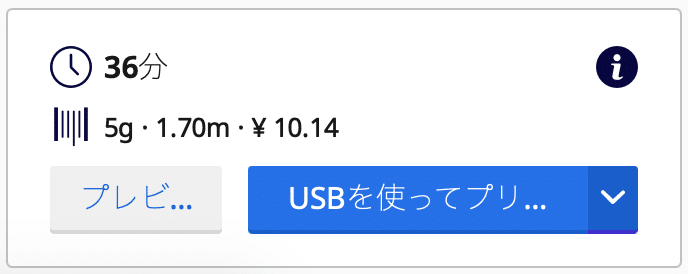
インフィル密度:100%はインフィルパターンが出るんですね。
100%でもインフィルの形状によって、インフィルの経路が異なってくるからでしょうか。
Python matplotlibでグラフにしてみた
ちょっとだけ寄り道します。
せっかく数値が出てきたので、Pythonでグラフにしてみましょう。
インフィル密度と時間をプロットするコードはこんな感じです。
from matplotlib import pyplot as plt
%matplotlib notebook
infill = [0, 20, 40, 60, 80, 100]
time = [11, 15, 19, 22, 24, 36]
fig = plt.figure()
plt.clf()
plt.plot(infill, time)
plt.title("Infill vs Time", fontsize = 15)
plt.xlabel("Infill(%)", fontsize=15)
plt.ylabel("Time(min)", fontsize=15)
plt.tick_params(labelsize=15)結果はこんな感じ。
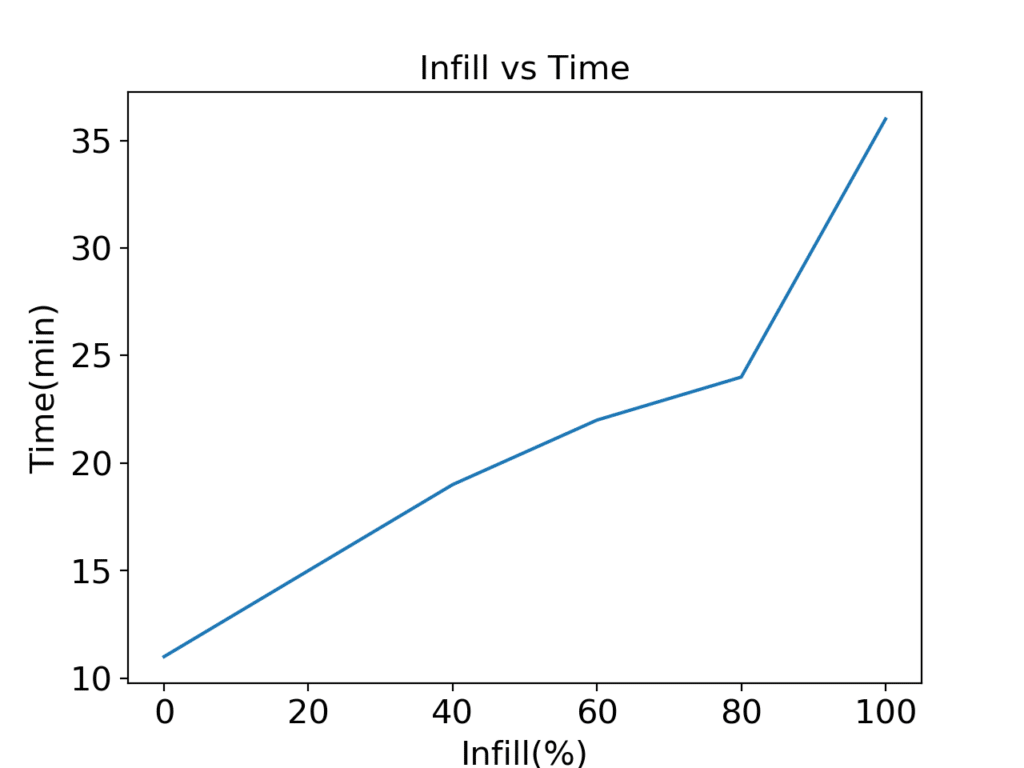
インフィル密度:60%までは直線的に増えていって、インフィル密度:80%まではちょっと頭打ちになるようです。
ただインフィル密度:100%では一気に時間が伸びるようです。
次にインフィル密度とフィラメント量をプロットするコードはこちら。
from matplotlib import pyplot as plt
%matplotlib notebook
infill = [0, 20, 40, 60, 80, 100]
filament_length = [0.53, 0.77, 1.01, 1.25, 1.49, 1.70]
fig = plt.figure()
plt.clf()
plt.plot(infill, filament_length)
plt.title("Infill vs Filament length", fontsize = 15)
plt.xlabel("Infill(%)", fontsize=15)
plt.ylabel("Filament lenght(m)", fontsize=15)
plt.tick_params(labelsize=15)そして結果はこちら。

インフィル密度とフィラメント量は直線ですね。
こうなると時間の伸びというのが何で生まれてくるのか、興味深いものがありますね。
実際にプリントしてみた〜グリッド編〜
ということで実際にプリントしてみた結果がこちらです。
インフィル密度は上の列の左から0%、20%、40%、下の列の左から60%、80%、100%です。
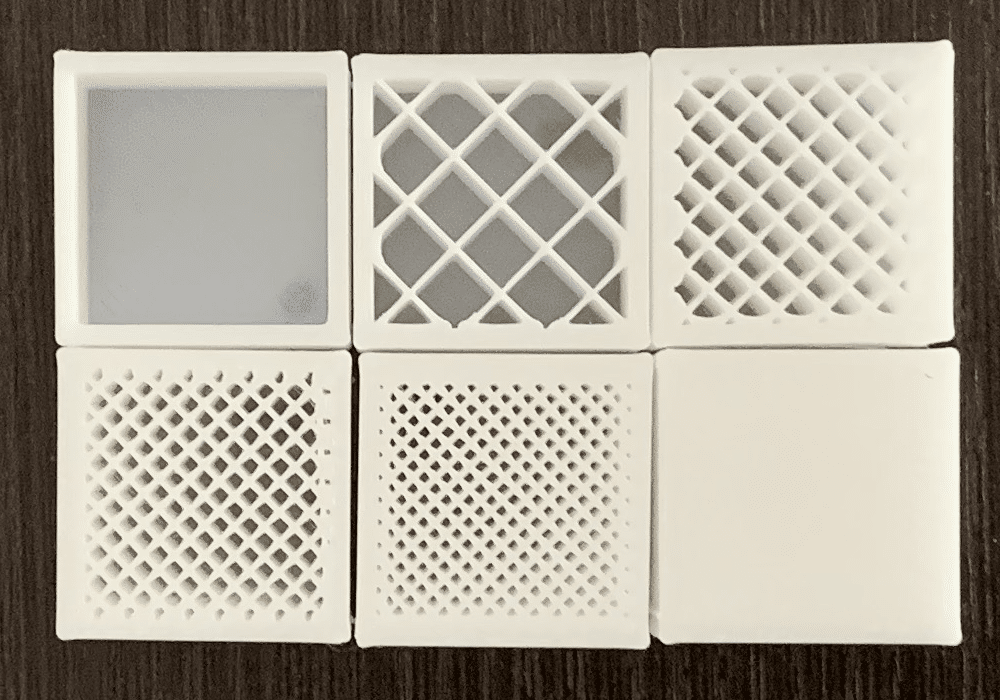
こうみるとインフィル密度を増やすことで網の目が細かくなっていっているのがわかると思います。
グリッドの太さは同じようです。
この結果をみて思ったのは、普段インフィル20%を使っていますが、もう少し上げた方がいいかもしれないなということ。
通常はこの上に何層か上面レイヤーが形成されるわけです。
そしてこのグリッドはその足場となるものなので、あまりに網の目が広いとフィラメントが垂れて、造形が汚くなる可能性があります。
インフィル密度:20%の網の目の四角形の一辺は4 mm程度で、インフィル密度:40%だと2 mm程度です。
ちなみにインフィル密度:60%だと1 mm程度です。
つまり今回の造形物ではインフィル密度が20%上がると、網の目の長さは半分になるということです。
空中をつなげるフィラメントの長さが倍になれば、その分垂れる可能性は高くなります。
ふだん使いには20%で十分だと思いますが、本当に上面を綺麗にプリントしたい場合は、インフィル形状とインフィル密度も気にした方がいいかもしれないです。
次はジャイロイド:プリント設定
次はジャイロイドのインフィルを見ていきます。
ということで、Ultimaker Curaでデータを読み込んだら、プリント設定 > カスタム にしましょう。
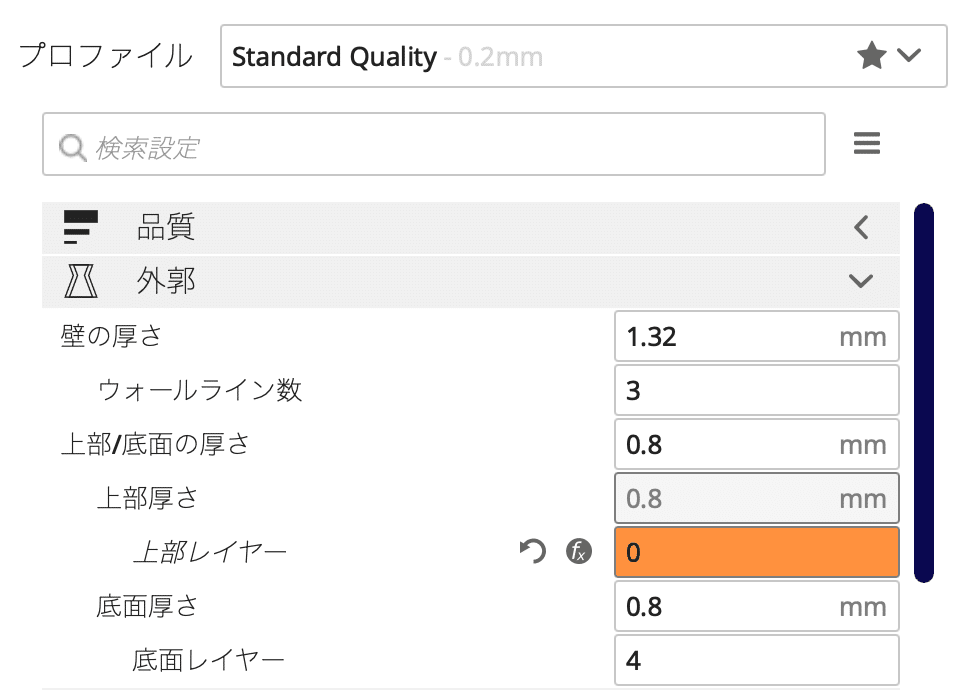
プロファイルは「Standard Quality – 0.2 mm」です。
そして上面レイヤーをプリントしないようにするため、外郭 > 上部レイヤー を 「0」にします。
これで基本的なプリント設定は完了です。
あとはインフィルをいじっていきます。
インフィル密度:0%はインフィル形状を選択できないので、グリッドのインフィル密度を検討したデータと造形物を使います。
インフィル密度:0%

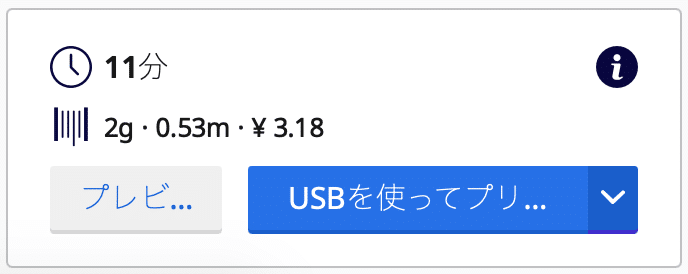
インフィル密度:20%

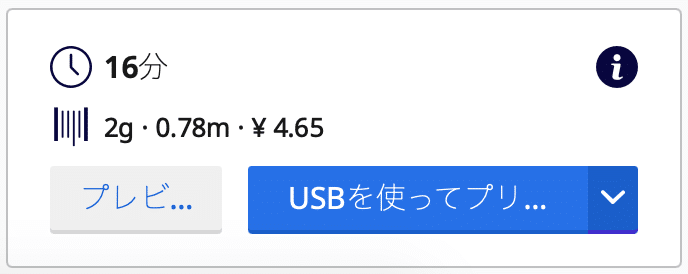
インフィル密度:40%

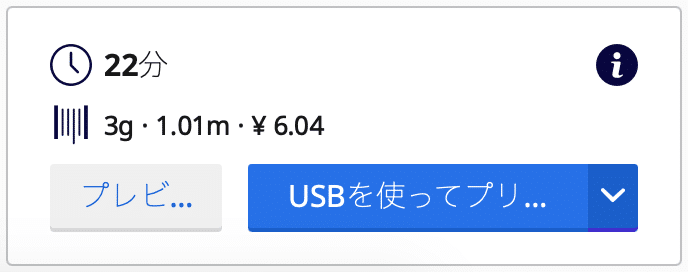
インフィル密度:60%

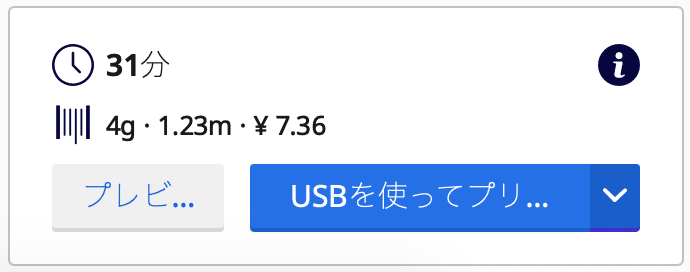
インフィル密度:80%

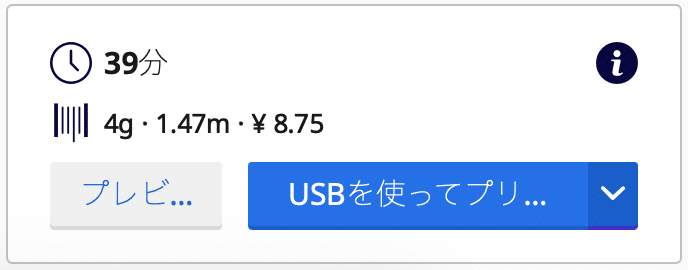
インフィル密度:100%

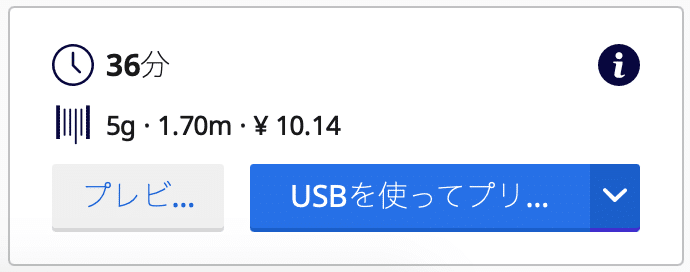
Pythonでグラフ化してみる
今回もPythonのMatplotlibを使ってグラフ化してみましょう。
ただ前にグリッドも検討しているので、せっかくならグリッドとジャイロイドのグラフの両方を表示させてみましょう。
まずはインフィル密度とプリント時間のグラフから。
コードはこんな感じです。
from matplotlib import pyplot as plt
%matplotlib notebook
infill = [0, 20, 40, 60, 80, 100]
time_grid = [11, 15, 19, 22, 24, 36]
time_gyroid = [11, 16, 22, 31, 39, 36]
fig = plt.figure()
plt.clf()
plt.plot(infill, time_grid, label="Grid")
plt.plot(infill, time_gyroid, label="Gyroid")
plt.title("Infill vs Time", fontsize = 15)
plt.xlabel("Infill(%)", fontsize=15)
plt.ylabel("Time(min)", fontsize=15)
plt.legend(fontsize=15, loc="best")
plt.tick_params(labelsize=15)結果はこうなりました。
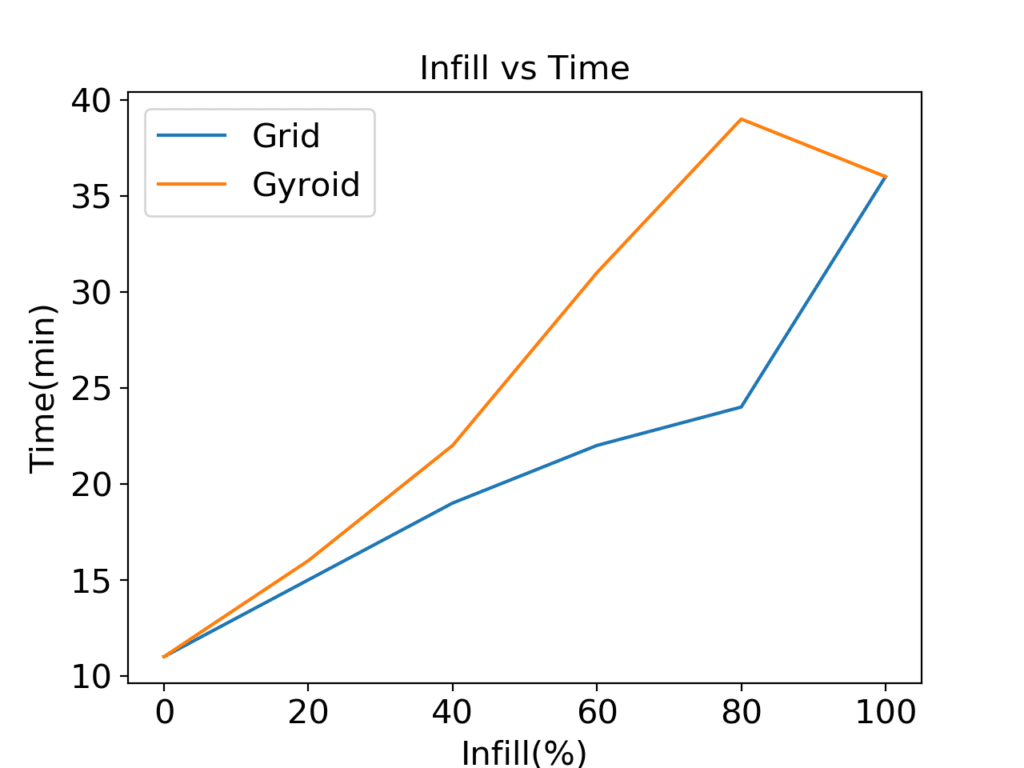
ジャイロイドだとグリッドと比較して、プリント時間が長くかかるようです。
またインフィル密度:40%から80%で頭打ちにならず、むしろプリント時間が大きく伸びる傾向にあります。
100%の場合は、グリッドでもジャイロイドでもプリント時間は変わりませんでした。
複雑なインフィルパターンになるとノズルの動きが複雑になり、プリント時間が伸びる、そしてインフィル密度が高くなるとその傾向が顕著にでるということでしょう。
次にインフィル密度とフィラメント量のグラフです。
まずはコードから。
from matplotlib import pyplot as plt
%matplotlib notebook
infill = [0, 20, 40, 60, 80, 100]
filament_grid = [0.53, 0.77, 1.01, 1.25, 1.49, 1.70]
filament_gyroid = [0.53, 0.78, 1.01, 1.23, 1.47, 1.70]
fig = plt.figure()
plt.clf()
plt.plot(infill, filament_grid, label="Grid")
plt.plot(infill, filament_gyroid, label="Gyroid")
plt.title("Infill vs Filament length", fontsize = 15)
plt.xlabel("Infill(%)", fontsize=15)
plt.ylabel("Filament lenght(m)", fontsize=15)
plt.legend(fontsize=15, loc="best")
plt.tick_params(labelsize=15)結果はこちらです。
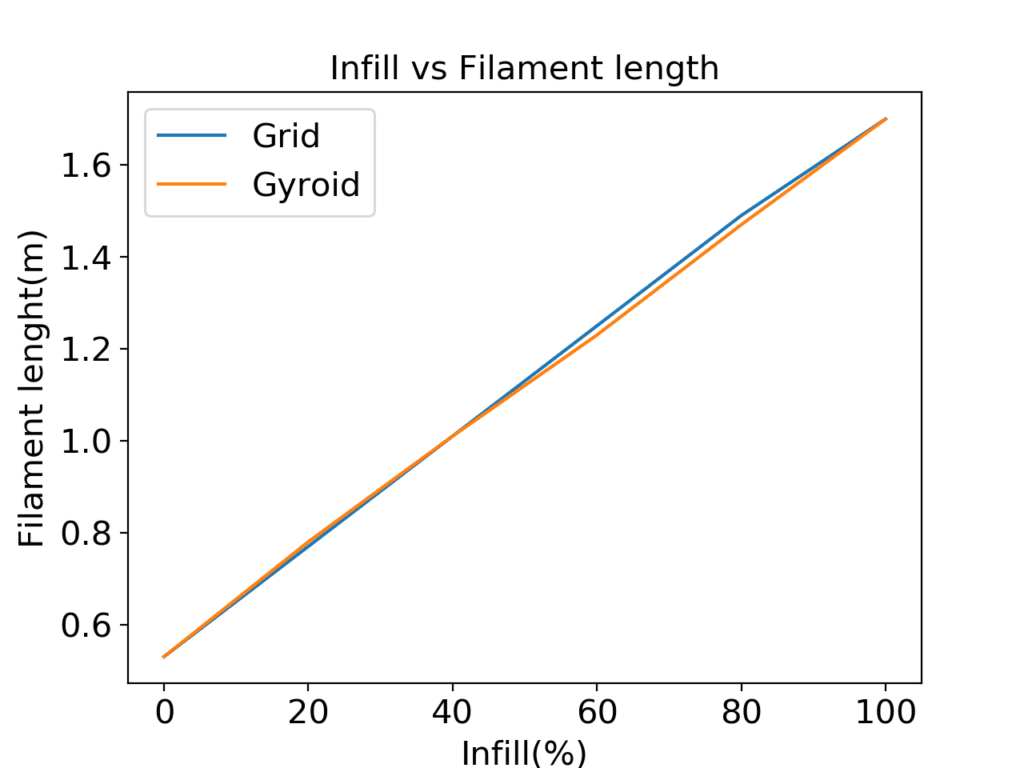
ジャイロイドだとグリッドと比べ、多少フィラメント量が減るところがありますが、基本的にはあまり変わりませんでした。
今回は造形物が小さいので、差が見えにくかった可能性もありますので、まだまだ色々試してみる必要があるかもしれません。
プリントしてみた〜ジャイロイド編〜
ということで実際にプリントしてみました。
インフィル密度は上の列の左から0%、20%、40%、下の列の左から60%、80%、100%です。
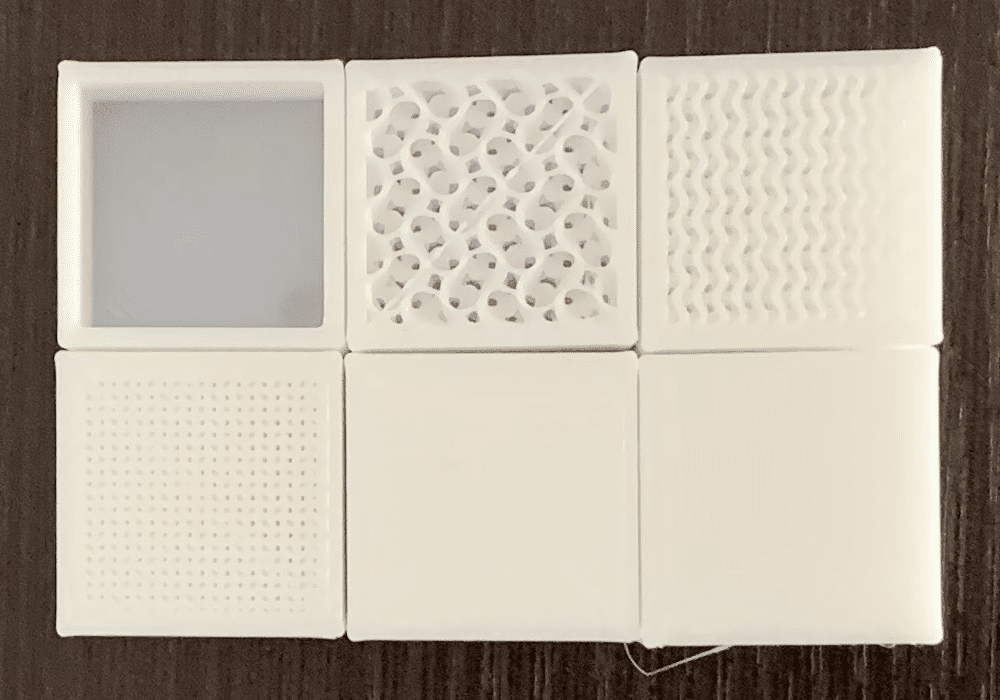
インフィル密度:20%と40%の見え方の違いがやっぱり激しいですね。
20%ではまだまだスカスカな感じがしますが、40%ではかなり密になっているように見えます。
また60%以上になるとほとんど詰まっている感じがします。
ジャイロイドの場合は少ないフィラメント量で強度が強いというのが特徴だったので、なるべく少ないインフィル密度で使っていくのがいいかもしれません。
次回はまたFreeCADの使い方に戻り、フィレット、面取りという機能を紹介していきます。
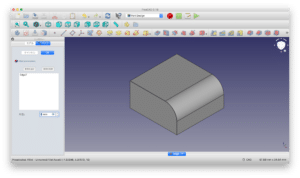
ということで今回はこんな感じで。

コメント